wps打开文件为只读 wps文档只读模式如何取消
更新时间:2023-05-29 16:58:14作者:jiang
wps打开文件为只读,随着电脑软件的不断更新换代,现在很多文档编辑软件都支持文档只读模式。在使用wps编辑文档时,有时候我们会遇到wps打开文件只能为只读模式的情况,这时候我们想要进行一些修改或编辑操作就会很困难。那么该如何取消wps文档只读模式呢?下面就让我们一起来了解一下。
wps文档只读模式如何取消
具体方法:
1.在电脑上点击打开WPS Office文档。
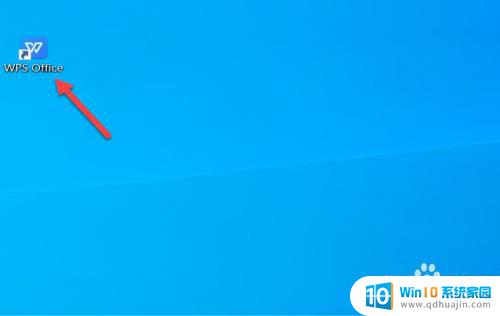
2.在文档界面,点击审阅。
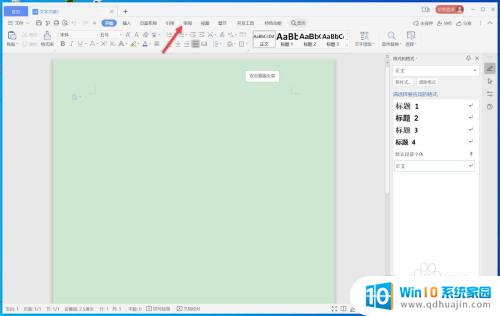
3.点击限制编辑。
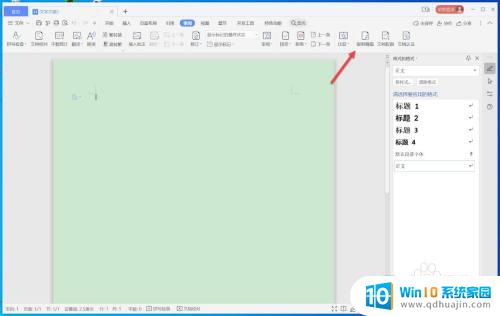
4.找到勾选的只读模式。
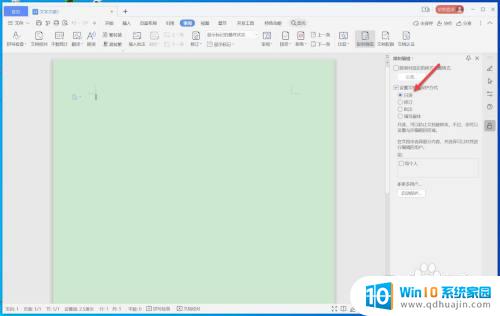
5.去掉只读模式前的勾选,选择修订或其它模式。
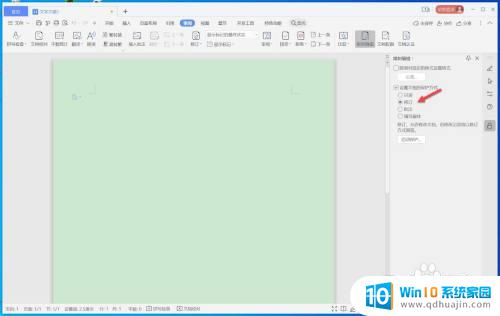
通过取消WPS文档只读模式,我们可以轻松地对文档进行编辑和修改。只需要打开WPS文档,点击文件菜单栏,在保护选项中取消只读。随后,我们就可以自由地编辑文档内容并保存。这个小技巧可以帮助我们更高效地处理工作和学习中的文档。
wps打开文件为只读 wps文档只读模式如何取消相关教程
热门推荐
电脑教程推荐
win10系统推荐
- 1 萝卜家园ghost win10 64位家庭版镜像下载v2023.04
- 2 技术员联盟ghost win10 32位旗舰安装版下载v2023.04
- 3 深度技术ghost win10 64位官方免激活版下载v2023.04
- 4 番茄花园ghost win10 32位稳定安全版本下载v2023.04
- 5 戴尔笔记本ghost win10 64位原版精简版下载v2023.04
- 6 深度极速ghost win10 64位永久激活正式版下载v2023.04
- 7 惠普笔记本ghost win10 64位稳定家庭版下载v2023.04
- 8 电脑公司ghost win10 32位稳定原版下载v2023.04
- 9 番茄花园ghost win10 64位官方正式版下载v2023.04
- 10 风林火山ghost win10 64位免费专业版下载v2023.04